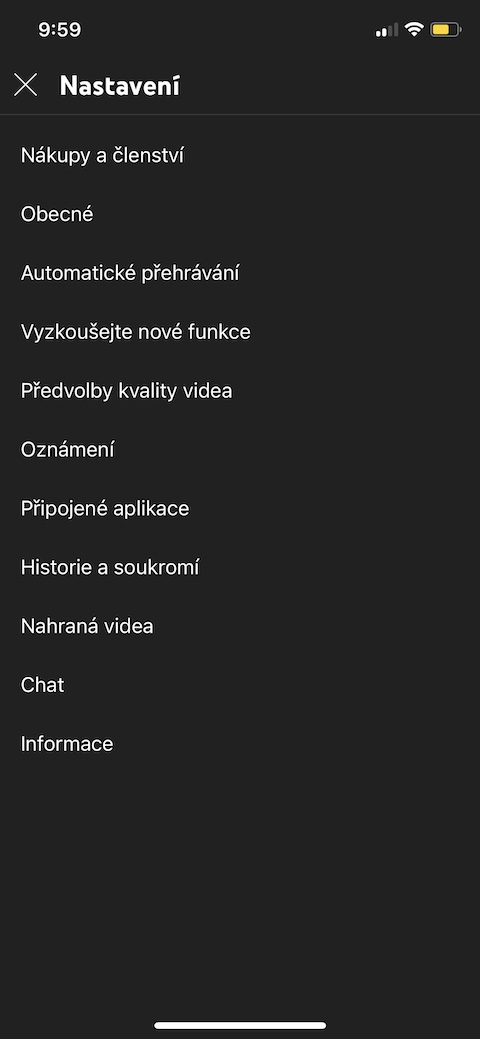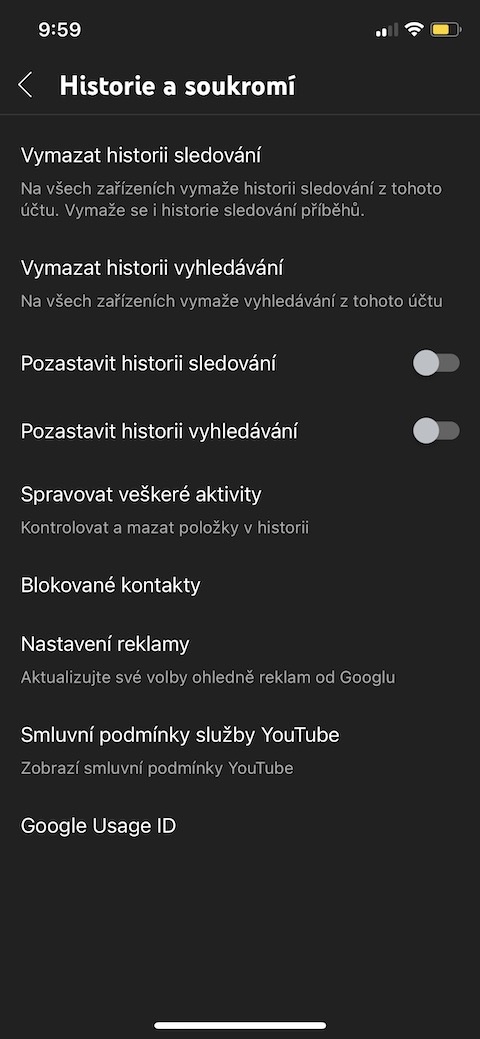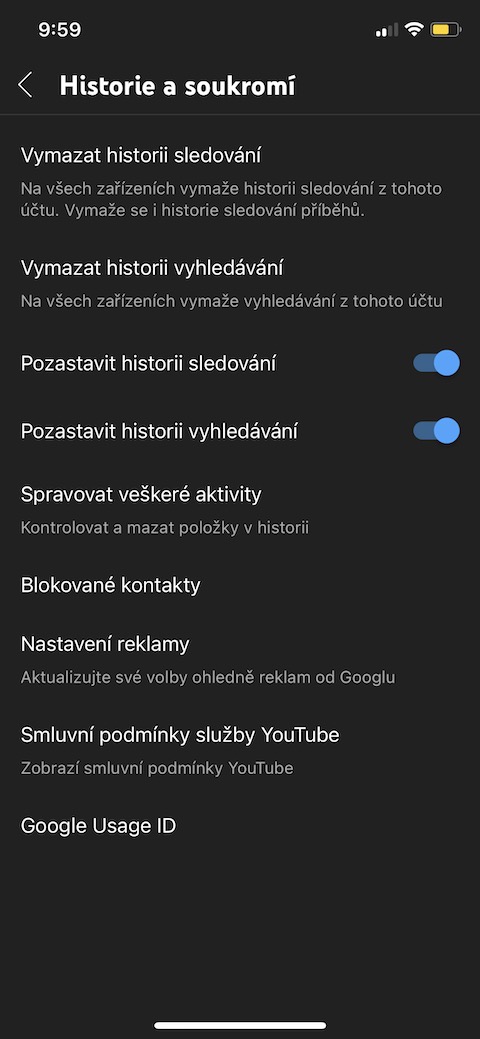Pokud vlastníte iPhone, s největší pravděpodobností na něm také k poslechu hudby či sledování videí používáte aplikaci YouTube. Její základní použití je opravdu velice snadné, my vám ale v dnešním článku přineseme sedm dalších tipů, díky kterým budete moci YouTube na vašem iPhonu využít skutečně na maximum.
Rodičovský režim
Pokud svůj iPhone s aplikací YouTube sdílíte s vaší ratolestí, případně spravujete YouTube účet dítěte, které se vám zdá již příliš velké pro aplikaci YouTube Kids, určitě uvítáte možnost kontroly obsahu prostřednictvím omezeného režimu. Jeho nastavení je velmi jednoduché – stačí v aplikaci v pravém horním rohu klepnout na ikonku profilu, zvolit Nastavení -> Obecné a aktivovat omezený režim.
Anonymní režim
Jsou chvíle, kdy si opravdu nepřejete, aby si aplikace YouTube pamatovala vaše vyhledávání nebo třeba to, jaká videa jste na ní sledovali. Právě pro tyto účely se výborně hodí anonymní režim. Ten můžete v aplikaci YouTube na vašem iPhonu aktivovat velice snadno tak, že v pravém horním rohu klepnete na ikonku vašeho profilu a poté v horní části obrazovky zvolíte Zapnout anonymní režim.
Změna intervalu přetáčení
Pokud při přehrávání videa na YouTube na iPhonu poklepáte na pravou část videa, posunete se o určitý počet vteřin dopředu. Pokud naopak poklepáte na levou část okna s videem, přesunete se v čase zpět. Chcete nastavit časový interval tohoto přetáčení? Pak klepněte v pravém horním rohu na ikonku vašeho profilu, zvolte Nastavení -> Obecné, a klepněte na Přeskočit vpřed nebo zpět.
Úspora dat
Pokud se dostanete do situace, kdy si videa z YouTube musíte přehrávat mimo dosah Wi-Fi sítě, a zároveň byste chtěli alespoň trochu ušetřit vaše data, můžete tak učinit snížením kvality přehrávání. V pravém horním rohu klepněte na ikonku vašeho profilu, zvolte Nastavení -> Předvolby kvality videa, klepněte na Přes mobilní síť a vyberte Spořič dat.
Deaktivace automatického přehrávání
Jsou chvíle, kdy se automatické přehrávání – tedy funkce, kdy se po dohrání videa spustí automaticky další doporučený obsah – může hodit. Ne vždy tomu ale tak je. Pokud chcete v YouTube na vašem iPhonu toto automatické. přehrávání deaktivovat, klepněte v pravém horním rohu na ikonku vašeho profilu, zvolte Nastavení -> Automatické přehrávání, a deaktivujte příslušnou funkci.
Pozastavení historie sledování
Aplikace YouTube na iPhonu nabízí kromě jiného také možnost pozastavení historie a prohlížení. Pokud chcete tuto funkci aktivovat, klepněte v horním rohu obrazovky na ikonku vašeho profilu a zvolte Nastavení -> Historie a soukromí. Zde stačí už jen aktivovat položky Pozastavit historii sledování a Pozastavit historii vyhledávání.
Kontrola času stráveného na YouTube
Máte obavy, zda na YouTube netrávíte více času než je zdrávo? Nebo vás naopak někdo jiný obvinil z toho, že jste neustále na YouTube, a vy mu chcete dokázat, že tomu tak opravdu není? Pak klepněte v pravém horním rohu obrazovky na ikonku vašeho profilu a zvolte Doba přehrávání.